Escape from Tarkov의 서버 연결 끊김에 대한 9가지 수정 사항

Escape from Tarkov에서 서버 연결 끊김 문제를 해결하기 위한 9가지 테스트 솔루션을 즉시 수행하세요.
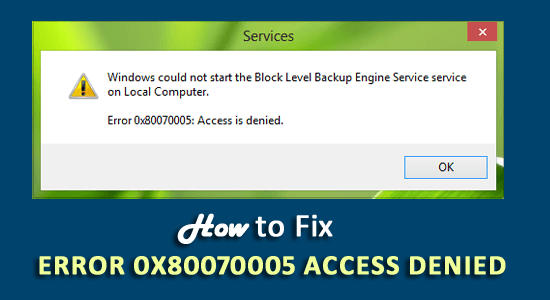
특정 폴더의 이름을 바꾸거나 삭제하거나 이동하거나 복사하는 동안 Windows 10에서 " 액세스가 거부되었습니다 오류 0x80070005"가 표시 됩니까?
그런 다음 이 가이드에서는 Windows 10의 0x80070005 오류를 극복할 수 있는 최상의 솔루션을 공유합니다.
오류 0x80070005 액세스 거부는 Windows 시스템의 액세스 권한과 관련 이 있으며 시스템 파일을 변경하거나 Windows 업데이트, 최신 응용 프로그램 설치, 폴더, 프로그램 복사, 삭제, 이름 바꾸기 또는 삭제와 같은 특정 작업을 수행하려고 할 때 발생합니다. 또는 응용 프로그램.
이 오류는 시스템 파일, 폴더 또는 응용 프로그램을 변경할 수 있는 권한이나 권한이 없음을 나타내는 보안 경고 메시지입니다 .
액세스 거부 오류 0x80070005를 수정하는 가장 좋은 방법은 로컬 계정을 관리 계정으로 전환하거나 SFC 스캔을 실행하는 것입니다(아래 설명 참조).
분명히 파일이 손상되거나 오작동을 시작할 수 있기 때문에 관리자 권한이 있어도 오류가 발생할 수 있습니다 .
따라서 여기에 제공된 전문가의 솔루션을 시도하여 오류를 완전히 해결하십시오.
Windows 10에서 "0x80070005 액세스가 거부되었습니다" 오류를 어떻게 수정합니까?
우리는 여기 에서 오작동 또는 손상과 관련된 파일 또는 폴더 를 일으키는 가능한 오류를 해결하려고 시도했습니다 . 여기에는 오류를 우회하기 위해 제공된 솔루션을 따르십시오.
목차
솔루션 1 – 관리자 권한 얻기
로컬 계정을 사용하는 경우 가장 먼저 필요한 것은 폴더 또는 파일을 수정하기 위한 관리자 액세스 권한을 얻는 것입니다.
파일 또는 폴더에 대한 관리 액세스 권한을 얻으려면 다음 단계를 따르세요.
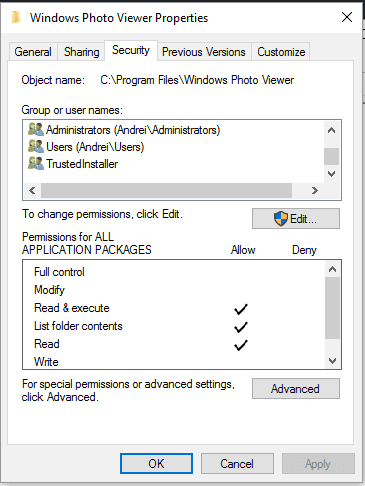
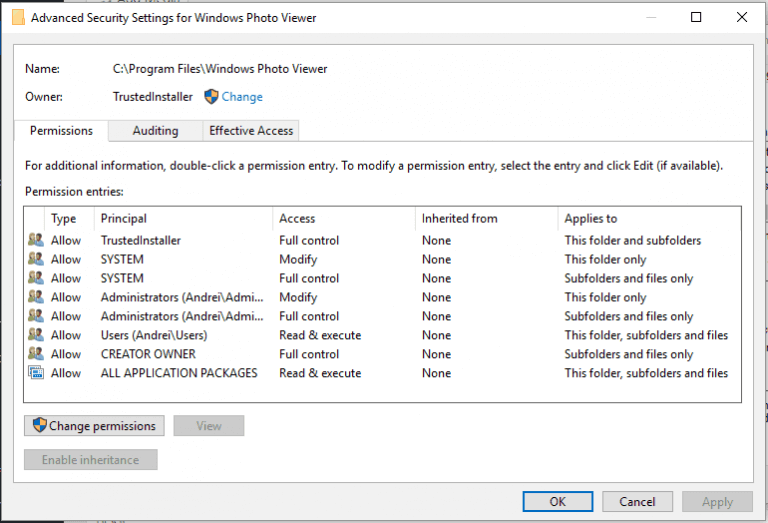
이제 파일이나 폴더 를 수정하고 오류가 해결되었는지 확인하거나 동일한 오류가 다시 발생하는지 확인한 다음 두 번째 솔루션으로 이동하십시오.
솔루션 2 – 전체 관리 권한 얻기
Windows 10을 설치하거나 업데이트하는 동안 오류 0x80070005 가 표시되면 전체 관리 액세스 권한이 있어야 합니다.
완전한 관리자 권한을 얻으려면 다음 단계를 따르세요.
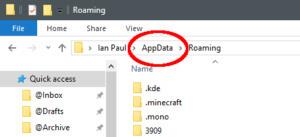
변경 사항을 적용하려면 시스템을 다시 시작 하고 이제 Windows 업데이트 를 설치하고 오류가 다시 발생하는지 확인하십시오.
솔루션 3 – SFC 스캔 실행
때때로 Windows 시스템 파일 손상 으로 인해 파일이나 폴더가 손상되고 오작동이 시작됩니다.
Windows 내장 시스템 파일 검사기 명령을 실행하면 손상되고 손상된 시스템 파일을 스캔하고 복구하는 데 도움이 됩니다.
SFC 스캔을 실행하는 단계를 따르십시오.
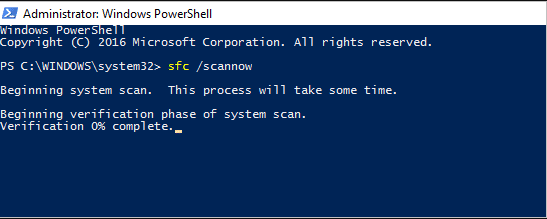
솔루션 4 – 그룹 정책 설정 업데이트
경우에 따라 그룹 정책 설정 이 최근에 변경된 경우 0x80007005 액세스가 거부되었습니다 오류 코드가 표시될 수 있습니다.
따라서 다음 단계에 따라 설정을 업데이트해 보십시오.
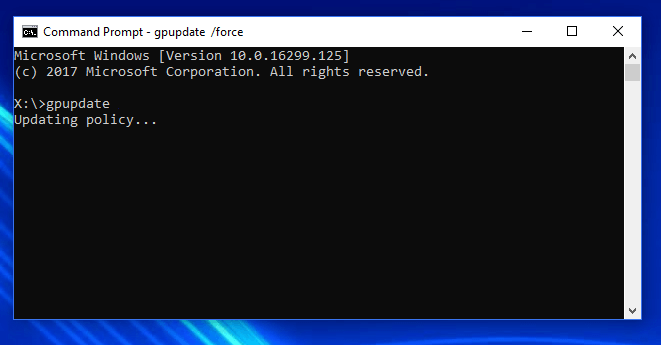
이제 작업을 수행하고 오류가 해결되었는지 확인하십시오.
해결 방법 5 - 바이러스 백신 검사 수행
때때로 바이러스 또는 맬웨어로 인해 일부 시스템 파일이 삭제되거나 Windows 레지스트리처럼 수정됩니다.
따라서 Windows 시스템이 바이러스나 맬웨어에 감염되지 않았는지 확인하십시오. 바이러스를 완전히 제거하려면 우수한 바이러스 백신 도구로 시스템을 검사하십시오.
또는 Windows Defender 에 내장된 보안 프로그램 을 실행하여 맬웨어 및 바이러스 감염을 제거할 수도 있습니다.
그리고 보안 프로그램을 사용하여 시스템에서 정밀 검사를 수행한 다음 Windows 10 PC를 다시 시작하십시오. 이것이 Windows 10에서 오류 코드 0x80007005 를 수정하는 데 작동하는지 확인하십시오 .
바이러스 및 맬웨어 감염을 완전히 제거하기 위해 SpyHunter 가져오기
솔루션 6 – SubInACL 도구 로 권한 재설정
그래도 Windows 10에서 오류 코드 0x80070005가 표시되면 여기에서 Microsoft의 SubInACL 도구를 사용하는 것이 좋습니다.
많은 사용자가 이것이 오류를 수정하는 데 효과가 있음을 확인했습니다. SubInACL 은 관리자가 파일, 레지스트리 키 및 서비스에 대한 보안 정보를 얻을 수 있도록 하는 명령줄 도구입니다.
이것은 또한 사용자에서 사용자로, 도메인에서 도메인으로, 로컬 또는 글로벌 그룹에서 그룹으로 정보를 전송하는 데 사용할 수 있습니다.
먼저 시스템 복원 지점을 생성하고 다음 단계를 따르세요.
Set OSBIT=32
IF exist “%ProgramFiles(x86)%” set OSBIT=64
set RUNNINGDIR=%ProgramFiles%
IF %OSBIT% == 64 set RUNNINGDIR=%ProgramFiles(x86)%
subinacl /subkeyreg “HKEY_LOCAL_MACHINE\SOFTWARE\Microsoft\Windows\CurrentVersion\C
이렇게 하면 내가 TrustedInstaller로 제기 한 권한이 수정되고 오류가 수정됩니다.
솔루션 7 – Microsoft의 파일 및 폴더 문제 해결사 실행
여기에서 Microsoft 파일 및 폴더 문제 해결사 서비스 를 사용하여 시스템을 검사하는 것이 좋습니다 . 이를 통해 시스템 파일 및 폴더 문제를 스캔할 수 있습니다.
이 도구 스캔은 문제를 즉시 감지하고 수정합니다. 문제를 자동으로 해결하기 위해 Microsoft에서 제공하는 기본 문제 해결 서비스입니다.
Microsoft 웹 사이트에서 문제 해결사를 다운로드할 수 있습니다. 여기 를 방문하십시오.
해결 방법 8 – Windows 수동 업데이트
Windows 업데이트 카탈로그 는 Windows 누적 또는 중요 업데이트 를 다운로드 한 후 수동으로 설치할 수 있는 리포지토리입니다 .
그렇게 하려면 단계를 따르세요.


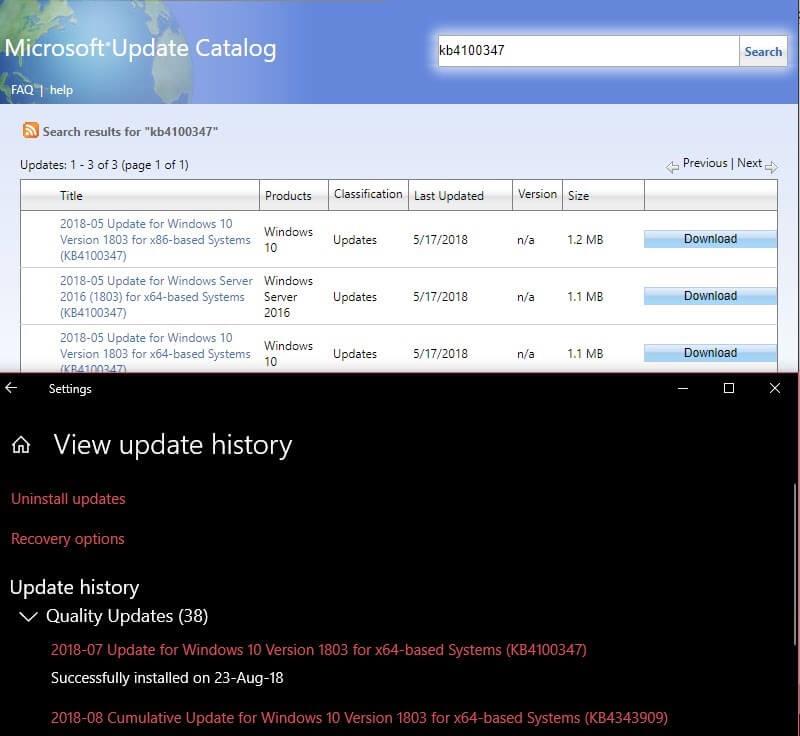
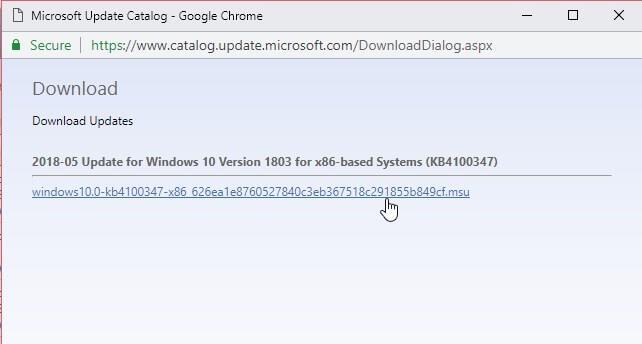
이제 액세스 거부 오류가 수정되었는지 확인하고 수정되지 않은 경우 PC를 재설정합니다.
솔루션 9 - 클린 부팅 실행
클린 부팅 을 수행하면 Windows 10 OS에서 범인 프로그램을 식별할 수 있습니다. 이것은 최소한의 프로그램과 드라이버로 PC를 부팅하므로 쉽게 범인 프로그램을 찾고 오류를 제거할 수 있습니다.
이렇게 하려면 다음 단계를 따르세요.
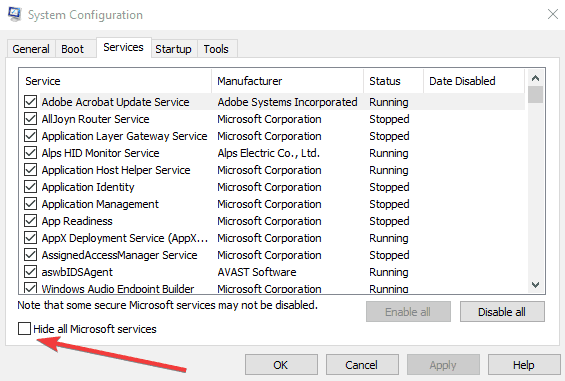
그리고 시스템이 다시 시작되면 오류 0x80070005: Windows에서 액세스가 거부되었는지 확인합니다.
해결 방법 10 - Windows 설치 재설정
위에 제공된 솔루션 중 아무 것도 작동하지 않으면 남은 유일한 옵션은 PC를 쉬는 것입니다.
참고 : PC를 재설정하면 C: 드라이브 에 있는 파일이 삭제될 수 있습니다 . 따라서 데이터를 백업해야 합니다.
Windows를 새로 설치하는 것과 같기 때문에 오류 코드 0x80070005가 수정됩니다.
이렇게 하려면 다음 단계를 따르세요.

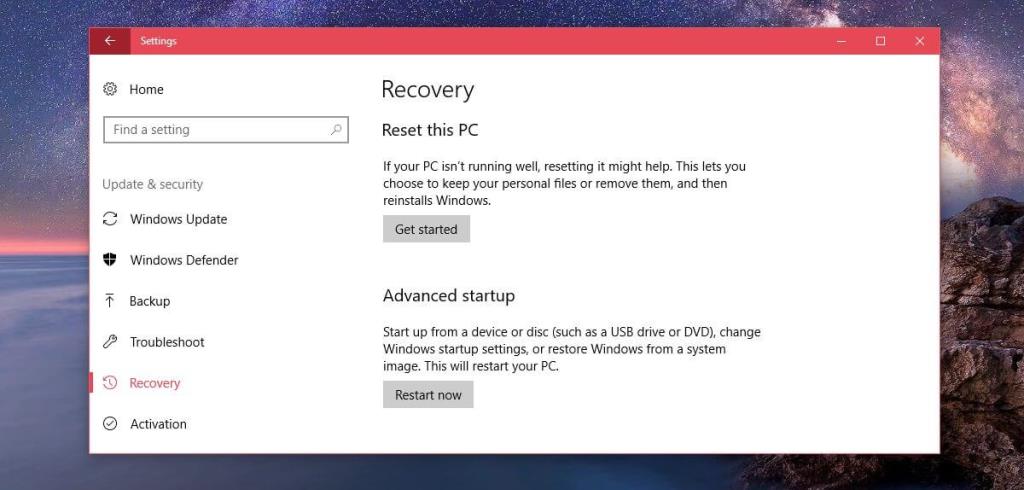
이제 오류가 수정된 것으로 추정되지만 여전히 문제가 발생하면 Windows 설치 디스크를 사용하여 Windows를 다시 설치하십시오.
FAQ: 오류 0x80070005에 대해 자세히 알아보기
오류 0x80070005는 무엇입니까?
사용자가 업데이트를 설치하고 시스템 파일 및 기타 파일을 수정하는 데 필요한 권한이 없을 때 나타납니다. 일부 사용자는 Windows 10을 업데이트하는 동안 오류 코드 0x80070005를 받는 반면 일부 사용자는 시스템의 파일 및 폴더를 삭제하거나 변경하는 동안 오류 코드를 받습니다.
아래에서 오류가 표시되는 몇 가지 사례를 확인하세요.
Windows 10에서 오류 0x80070005의 원인은 무엇입니까?
오류 0x80070005를 수정하는 가장 쉽고 쉬운 솔루션: 액세스가 거부되었습니다.
여기에서는 PC 복구 도구 를 사용하여 시스템을 스캔하는 것이 좋습니다. 이는 시스템 파일 및 폴더의 문제를 감지하고 수정하면 한 번만 스캔하는 것입니다.
이것은 고급 유틸리티이며 다양한 컴퓨터 문제 및 오류를 수정할 수 있습니다. 이를 통해 BSOD 오류, DLL 오류, 레지스트리 문제 와 같은 오류를 수정하고 바이러스 또는 맬웨어 감염 및 기타 여러 가지를 방지할 수 있습니다.
또한 Windows PC 성능을 새 것처럼 최적화합니다. 도구를 다운로드하고 실행하기만 하면 됩니다.
오류 코드 0x80070005를 수정하기 위해 PC 수리 도구 받기
결론:
글쎄, 그것은 Windows 액세스 거부 오류 0x80070005에 관한 모든 것입니다. 위에 나열된 단계는 Windows에서 오류를 수정하는 데 도움이 됩니다.
우리 솔루션 중 하나가 오류 0x80070005를 통과한 것으로 추정됩니다: 액세스가 완전히 거부되었습니다.
주어진 단계는 따르기 쉬우므로 주의 깊게 따르십시오.
행운을 빕니다..!
Escape from Tarkov에서 서버 연결 끊김 문제를 해결하기 위한 9가지 테스트 솔루션을 즉시 수행하세요.
이 문서를 읽고 해결 방법에 따라 Windows 10 PC에서 응용 프로그램이 그래픽 하드웨어 오류에 액세스하지 못하도록 차단되었습니다.
이 기사는 bootrec/fixboot 액세스 거부 오류를 수정하는 유용한 솔루션을 제공합니다. CHKDSK 실행, 부트로더 복구, 시작 복구 및 더 많은 방법을 알아보세요.
Valheim이 계속 충돌/멈춤, 검은 화면, 실행되지 않음 또는 기타 문제가 있습니까? Valheim 문제를 해결하려면 다음 솔루션을 따르십시오.
Steam 친구 네트워크에 연결할 수 없음 오류를 수정하는 방법을 배우고 친구의 네트워크에 연결할 수 없는 Steam 오류를 해결하는 5가지 테스트된 솔루션을 따르십시오.
레지던트 이블 7 게임을 스트리밍할 수 없습니다. 단계별 안내에 따라 게임 오류를 해결하고 중단 없이 게임을 플레이하십시오.
corsair 유틸리티 엔진 업데이트 오류를 해결하고 이 도구의 새로운 기능에 액세스하기 위한 문제 해결 솔루션을 알아보십시오.
PS5 컨트롤러가 연결되지 않거나 동기화되지 않으면 이러한 PS5 컨트롤러 연결 문제를 해결하기 위해 시도되고 테스트된 솔루션을 시도하십시오.
PC에서 젤다의 전설: 야생의 숨결을 플레이하고 싶으신가요? 여기에서 Windows PC에서 Legend Of Zelda BOTW를 플레이할 수 있는 모든 방법을 확인하십시오.
Windows 10 업데이트 오류 0x800706D9 문제를 해결하고 사용 가능한 업데이트를 설치한 다음 주어진 솔루션에 따라 Windows를 오류 없이 만들고 싶습니다.


![[수정됨] Valheim이 계속 충돌, 정지, 검은색 화면, 문제를 시작하지 않음 [수정됨] Valheim이 계속 충돌, 정지, 검은색 화면, 문제를 시작하지 않음](https://luckytemplates.com/resources1/images2/image-5324-0408150843143.png)
![수정됨: Steam 친구 네트워크에 연결할 수 없는 오류 [5가지 빠른 수정] 수정됨: Steam 친구 네트워크에 연결할 수 없는 오류 [5가지 빠른 수정]](https://luckytemplates.com/resources1/images2/image-3269-0408150819144.png)
![[수정됨] 레지던트 이블 7 바이오하자드 게임 충돌, 오류 등! [수정됨] 레지던트 이블 7 바이오하자드 게임 충돌, 오류 등!](https://luckytemplates.com/resources1/images2/image-994-0408150718487.png)



